authorware的介绍与显示图标的使用(参考模板)
- 格式:doc
- 大小:1.74 MB
- 文档页数:8
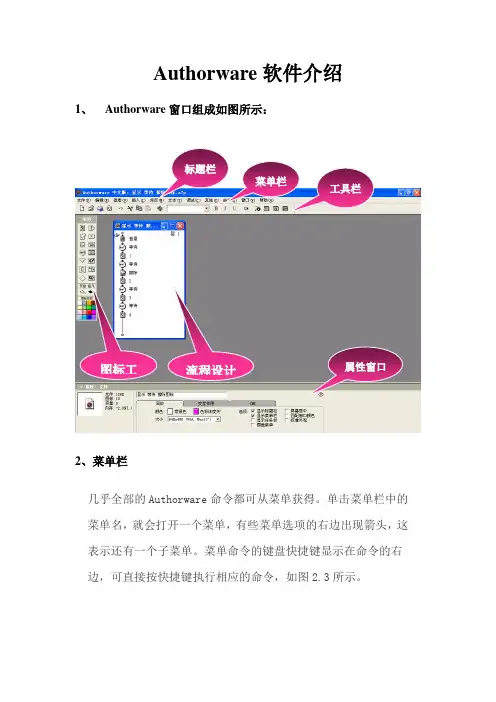
Authorware 软件介绍1、 Authorware 窗口组成如图所示:2、菜单栏几乎全部的Authorware 命令都可从菜单获得。
单击菜单栏中的菜单名,就会打开一个菜单,有些菜单选项的右边出现箭头,这表示还有一个子菜单。
菜单命令的键盘快捷键显示在命令的右边,可直接按快捷键执行相应的命令,如图2.3所示。
图标工流程设计标题栏 菜单栏 工具栏属性窗口图打开File菜单.相关知识:(1). Authorware 7.0共有11个菜单,用鼠标点击就可打开,另外,每个菜单中有一个字母带下划线,当按住Alt键+带下划线的字母,也能打开相应的菜单。
(2).如果菜单中命令以暗淡的形式显示,是指该命令在当前不可用。
(3).有些菜单命令后面有省略号(...),当选择时,会弹出对话框,需要设置或输入相应的信息才能执行。
(4).如果菜单命令前出现勾选标记(),表明这是一个开关式切换命令,有勾选标记()时处于选中状态,单击它,勾选标记()消失,表示命令处于关闭状态。
(5).部分菜单命令的右侧有快捷键,按快捷键可在不打开菜单的情况下执行菜单命令。
3、工具栏和多数应用软件一样,为了方便操作,Authorware 除了菜单外,还有工具栏,.它包含菜单中最常用的命令,由17命令按钮和一个文本样式下?shy;列表框组成,如图2.4所示。
图2.4 Authorware 7.0的工具栏应用工具栏将使操作更加直观,并提高工作效率,下面将简单介绍每个按钮的功能:新建:可打开一个新设计的窗口,同时会提示是否保存前一个文件。
等同于File(文件)菜单中的New File(新建文件)。
打开:通过弹出的Select a file(选择一个文件)对话框,打开一个已?shy;存在的Authorware文件。
等同于File(文件)菜单中的Open File(打开文件)。
保存:通过弹出Save File As(保存文件)对话框,保存编?shy;状态Authorware文件。
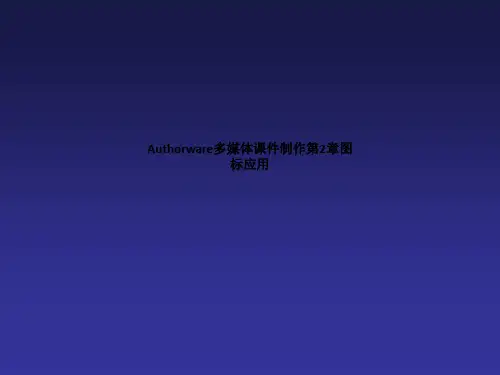



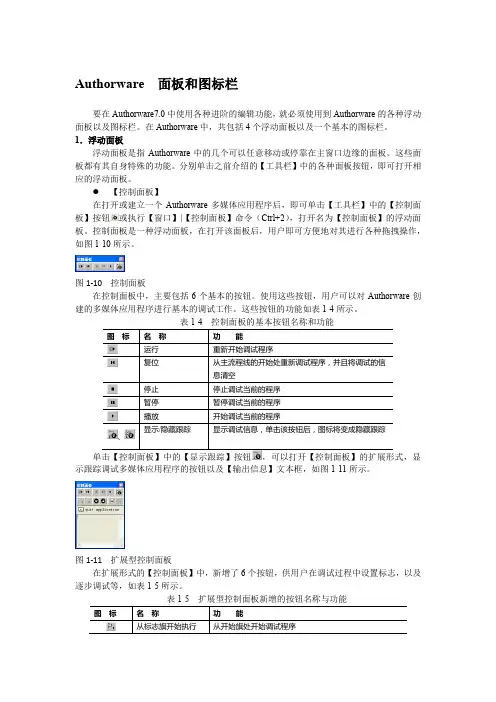
Authorware 面板和图标栏要在Authorware7.0中使用各种进阶的编辑功能,就必须使用到Authorware的各种浮动面板以及图标栏。
在Authorware中,共包括4个浮动面板以及一个基本的图标栏。
1.浮动面板浮动面板是指Authorware中的几个可以任意移动或停靠在主窗口边缘的面板。
这些面板都有其自身特殊的功能。
分别单击之前介绍的【工具栏】中的各种面板按钮,即可打开相应的浮动面板。
【控制面板】在打开或建立一个Authorware多媒体应用程序后,即可单击【工具栏】中的【控制面板】按钮或执行【窗口】|【控制面板】命令(Ctrl+2),打开名为【控制面板】的浮动面板。
控制面板是一种浮动面板,在打开该面板后,用户即可方便地对其进行各种拖拽操作,如图1-10所示。
图1-10 控制面板在控制面板中,主要包括6个基本的按钮。
使用这些按钮,用户可以对Authorware创建的多媒体应用程序进行基本的调试工作。
这些按钮的功能如表1-4所示。
运行复位停止暂停播放、显示单击【控制面板】中的【显示跟踪】按钮,可以打开【控制面板】的扩展形式,显示跟踪调试多媒体应用程序的按钮以及【输出信息】文本框,如图1-11所示。
图1-11 扩展型控制面板在扩展形式的【控制面板】中,新增了6个按钮,供用户在调试过程中设置标志,以及逐步调试等,如表1-5所示。
表1-5 扩展型控制面板新增的按钮名称与功能从标志旗开始执行初始化到标志旗处向后执行一步向前执行一步、打开显示看不见的对象【函数】面板是Authorware中非常重要的工作面板。
在默认状态下,【函数】面板处于隐藏的状态。
用户可在【工具栏】中单击【函数】按钮或执行【窗口】|【面板】|【函数】命令(Ctrl+Shift+F),打开【函数】面板,如图1-12所示。
图1-12 函数面板图1-13 显示函数描述与【控制】面板不同,【函数】面板是一个定位的面板。
用户必须拖拽函数面板的顶部标题栏,才能将其转换为浮动面板,自由移动位臵。



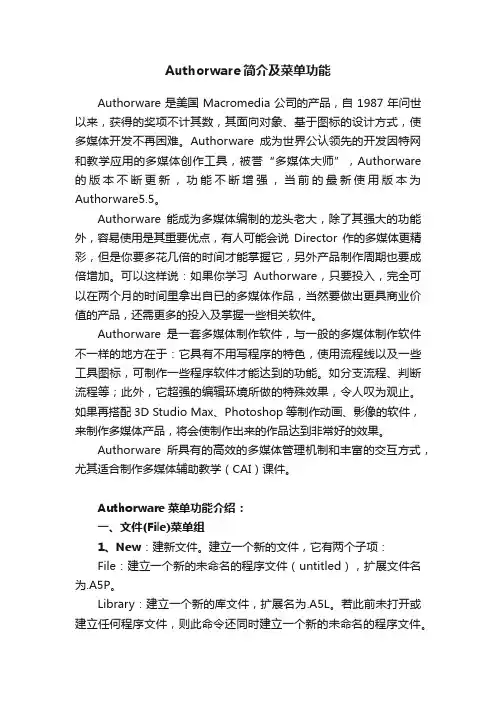
Authorware简介及菜单功能Authorware是美国Macromedia公司的产品,自1987年问世以来,获得的奖项不计其数,其面向对象、基于图标的设计方式,使多媒体开发不再困难。
Authorware成为世界公认领先的开发因特网和教学应用的多媒体创作工具,被誉“多媒体大师”,Authorware 的版本不断更新,功能不断增强,当前的最新使用版本为Authorware5.5。
Authorware能成为多媒体编制的龙头老大,除了其强大的功能外,容易使用是其重要优点,有人可能会说Director作的多媒体更精彩,但是你要多花几倍的时间才能掌握它,另外产品制作周期也要成倍增加。
可以这样说:如果你学习Authorware,只要投入,完全可以在两个月的时间里拿出自已的多媒体作品,当然要做出更具商业价值的产品,还需更多的投入及掌握一些相关软件。
Authorware是一套多媒体制作软件,与一般的多媒体制作软件不一样的地方在于:它具有不用写程序的特色,使用流程线以及一些工具图标,可制作一些程序软件才能达到的功能。
如分支流程、判断流程等;此外,它超强的编辑环境所做的特殊效果,令人叹为观止。
如果再搭配3D Studio Max、Photoshop等制作动画、影像的软件,来制作多媒体产品,将会使制作出来的作品达到非常好的效果。
Authorware所具有的高效的多媒体管理机制和丰富的交互方式,尤其适合制作多媒体辅助教学(CAI)课件。
Authorware菜单功能介绍:一、文件(File)菜单组1、New:建新文件。
建立一个新的文件,它有两个子项:File:建立一个新的未命名的程序文件(untitled),扩展文件名为.A5P。
Library:建立一个新的库文件,扩展名为.A5L。
若此前未打开或建立任何程序文件,则此命令还同时建立一个新的未命名的程序文件。
2、Open:打开文件。
打开一个已存在的文件,它有两个子项:File:打开一个已存在的.A5P程序文件。

第一单元初始Authorware与“显示”图标的使用教学目标:1、了解Authorware的界面2、掌握基本的Authorware文件操作3、学习显示图标的使用4、掌握导入文字和图片的方法教学重点:1、通过实例演示,学生能了解Authorware的基本功能2、掌握“显示”图标的式样方法教学难点:使用“显示”图标制作较为简单的Authorware课件教学课时:2课时教学新授1.启动Authorware介绍:Authorware是Macromedia公司的一个软件产品,是一种主要用于制作具有交互功能的多媒体的软件。
与其他多媒体软件相比,它的一大特色便是“基于图标”的流程式程序设计。
它使用鼠标向程序流程线上拖放图标,取代了复杂的编程语言。
打开Authorware程序的方法:“开始”→“所有程序”→“Macromedia”→“Authorware”2.Authorware的界面介绍Authorware的界面由标题栏、工具栏、图标栏、程序设计窗口和浮动面板构成。
介绍常用的一些工具按钮:打开、保存、导入、运行等按钮;图标拖动到流程线的方法;打开和关闭浮动面板的操作方法。
3.实例欣赏Authorware的优点:操作简单直观,程序结构清晰,方便组织和管理,开发效率高,易学易用,能制作很多具有交互性的课件实例欣赏一实例欣赏二实例欣赏三实例欣赏四实例欣赏五实例欣赏六综合实例欣赏4.学习Authorware课件制作的一般流程(1)流程线上添加“计算”图标,打开函数面板,设置函数ResizeWindow(600,500) (2)添加“显示”图标,导入图片(3)添加“声音”图标,导入声音(4)程序调试5.“显示”图标的使用“显示”图标的作用是用来显示文字和静止的图片的(1)流程线上添加“显示”图标,改名为“主标题”输入文字,设置字体、大小(“文本”菜单);颜色(双击椭圆图标)(2)练习:添加“显示”图标,改名为“副标题”(3)设置图标特效方法:在流程线上选中“主标题”显示图标,选择“修改”菜单→“图标”→“特效”,在打开的“特效方式”对话框中设置练习:设置“副标题”显示图标的特效(4)设置文件背景颜色方法:选择“修改”菜单→“文件”→“属性”,在打开的“文件属性”面板中设置(5)运行文件,学生发现问题:文字后面有白色的背景框,较为难看设置文字背景框的透明度方法:双击黑色箭头图标,选择透明(6)添加“显示”图标,改名为“年表”选择“导入”按钮,导入文本,文本对象选择“滚动条”对于较多的文本文字,一般采用直接导入的方式进行。
【教学过程】一、Authorware的特点1.面向对象的创作2.灵活的交互方式3.高效的多媒体集成环境4.标准的应用程序接口5.脱离开发环境独立运行Authorware提供的一键式发布功能使得开发者发布程序的工作变得非常容易,既可以将程序发布为可以独立运行的以.Exe为扩展名的可执行文件,也可以将程序发布为使用浏览器查看的以.htm 为扩展名的网页文件。
二、Authorware的应用所谓多媒体就是将图形、图像、声音、音效、动画等多种媒体有机地结合起来,在它们之间建立一种有机的联系,使多媒体的作用远远超过各种媒体单独作用的总和。
三、Authorware 7.0的工作界面Authorware的工作窗口由两大部分——主界面和浮动窗口组成,这两个部分配合工作,协助我们完成Authorware应用程序的设计工作。
主界面——与所有标准的Windows界面程序一样,在Authorvvare 7.0的程序窗口中也提供了标题栏、菜单栏、常用工具栏、图标工具箱、流程设计窗口和演示窗口。
流程设计窗口——当用Authorware来创建一个应用程序时,通常是建立一个类似流程图的结构。
像传统的流程图一样,Authorware的流程图包括图标和连接这些图标的直线。
在设计窗口中可以看到以下要素。
◆开始点和结束点:程序执行的起点和终点。
◆主流程线:决定Authorware程序主体的流程线,即开始点和结束点之间的那条直线段。
◆分支流程线:除主流程线以外的流程线。
◆粘贴指针:呈小手形状,用于指示在编辑过程中被粘贴的图标的位置。
演示窗口——使用菜单中的【ControlJ(调试)一【Restart】(重新开始)命令可以运行程序,如图这时在演示窗口中显示的是程序运行的结果。
浮动窗口——Authorware还包括一些可以在工作界面中任意设置其停放位置的浮动窗口,包括知识对象窗口、控制面板、函数窗口和变量窗口。
Authorware的图标栏:四、使用Authorware开发课件要考虑的要素1.制作画面要精美2.配音效果要完美3.交互性要强4.衔接性要好5.制作过程要精细五、用Authorware制作课件时应注意的问题1.要养成给图标命名的习惯2.要注意色彩的合理应用3.要尽量运用组图标4.交互及跳转标志要明显5.媒体选用要得当六、显示图标——“我的第一份设计稿”的制作【任务一】完成“我的第一份设计稿”的制作【任务要求】1、在“房子”显示图标中应用绘图工具,自由绘制房子2、在“文字”显示图标中,输入“我的第一份设计稿”,应用模式设计出文字的阴影效果3、对“文字”显示图标,进行属性设置4、保存文件为“组别+姓名+房子”【操作步骤】步骤1:启动Authorware 7.0,执行菜单栏“文件”——“新建”——“文件”命令,或单击工具栏上的“新建”按钮,新建一个程序文件。
第一单元初始Authorware与“显示”图标的使用
教学目标:1、了解Authorware的界面
2、掌握基本的Authorware文件操作
3、学习显示图标的使用
4、掌握导入文字和图片的方法
教学重点:1、通过实例演示,学生能了解Authorware的基本功能
2、掌握“显示”图标的式样方法
教学难点:使用“显示”图标制作较为简单的Authorware课件
教学课时:2课时
教学新授
1.启动Authorware
介绍:Authorware是Macromedia公司的一个软件产品,是一种主要用于制作具有交互功能的多媒体的软件。
与其他多媒体软件相比,它的一大特色便是“基于图标”的流程式程序设计。
它使用鼠标向程序流程线上拖放图标,取代了复杂的编程语言。
打开Authorware程序的方法:“开始”→“所有程序”→“Macromedia”→“Authorware”
2.Authorware的界面介绍
Authorware的界面由标题栏、工具栏、图标栏、程序设计窗口和浮动面板构成。
介绍常用的一些工具按钮:打开、保存、导入、运行等按钮;图标拖动到流程线的方法;打开和关闭浮动面板的操作方法。
3.实例欣赏
Authorware的优点:操作简单直观,程序结构清晰,方便组织和管理,开发效率高,易学易用,能制作很多具有交互性的课件
实例欣赏一
实例欣赏三
实例欣赏五
综合实例欣赏
4.学习Authorware课件制作的一般流程
(1)流程线上添加“计算”图标,打开函数面板,设置函数ResizeWindow(600,500) (2)添加“显示”图标,导入图片
(3)添加“声音”图标,导入声音
(4)程序调试
5.“显示”图标的使用
“显示”图标的作用是用来显示文字和静止的图片的
(1)流程线上添加“显示”图标,改名为“主标题”
输入文字,设置字体、大小(“文本”菜单);颜色(双击椭圆图标)
(2)练习:添加“显示”图标,改名为“副标题”
(3)设置图标特效
方法:在流程线上选中“主标题”显示图标,选择“修改”菜单→“图标”→“特效”,在打开的“特效方式”对话框中设置
练习:设置“副标题”显示图标的特效
(4)设置文件背景颜色
方法:选择“修改”菜单→“文件”→“属性”,在打开的“文件属性”面板中设置
(5)运行文件,学生发现问题:文字后面有白色的背景框,较为难看
设置文字背景框的透明度方法:双击黑色箭头图标,选择透明
(6)添加“显示”图标,改名为“年表”
选择“导入”按钮,导入文本,文本对象选择“滚动条”
对于较多的文本文字,一般采用直接导入的方式进行。
(7)练习:添加“显示”图标,改名为“简介”
(8)添加“显示”图标,改名为“主要作品”,导入图片
“显示”图标除了可以进行文本输入和编辑外,还可以进行图片的导入和编辑
(9)作品保存
将文件以“第一次作业”为名保存到各自的文件夹中。
教学总结
本单元主要是介绍Authorware的基本界面,通过对显示图标的使用,可以进行文字的输入、文字和图片的导入等操作;通过对显示图标的使用,制作了简单的课件流程,学习了设置文字颜色、透明度等操作方法,也学习了如何对图标进行特效的设置,通过设置特效,增加了课件的观赏效果。
课后思考
制作的课件中还存在哪些不足?
提示:课件运行是否过快?无法进行课件的播放控制?相关内容有无重叠在一起?
(本资料素材和资料部分来自网络,仅供参考。
请预览后才下载,期待您的好评与关注!)。